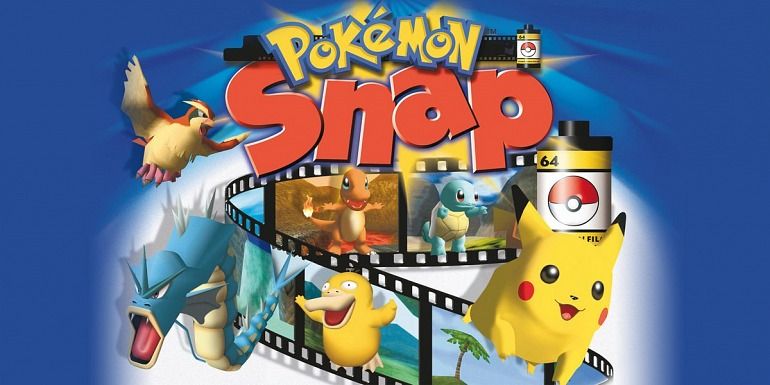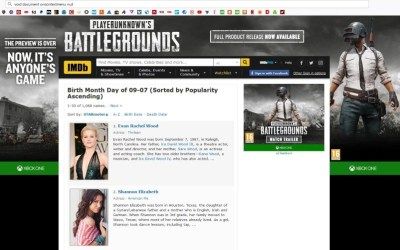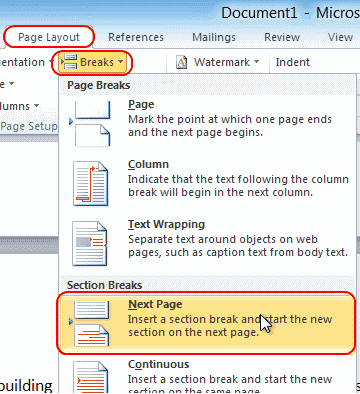Comment désinstaller la mise à jour anniversaire de Windows 10
Si vous courez Windows 10 sur votre ordinateur, la mise à jour anniversaire sera éventuellement téléchargée et installée automatiquement sur votre appareil. C'est-à-dire, bien sûr, que vous évitez que l'installation se produise à l'avance. Dans cet article, nous allons parler de la désinstallation de la mise à jour anniversaire de Windows 10. Commençons!
La mise à jour anniversaire de Windows 10 apporte des changements importants, par exemple des améliorations au menu Démarrer et à Cortana. Et aussi une nouvelle expérience de stylet avec Windows Ink. Améliorations de la sécurité avec des fonctionnalités telles que l'analyse périodique limitée et un navigateur Microsoft Edge plus économe en énergie. Cela inclut désormais également la prise en charge des extensions.
Mise à jour anniversaire de Windows 10
Cependant, c'est une excellente mise à jour. Au cours des premiers jours, nous voyons de nombreux utilisateurs signaler des problèmes, par exemple:
- L'application Windows Store plante dès que vous les ouvrez.
- Cortana disparaît après l'installation de la mise à jour anniversaire.
- Microsoft Edge n'installe pas non plus les extensions.
- Les paramètres disparaissent après l'installation de la mise à jour.
- Problèmes avec les pilotes de périphériques également.
Si vous avez également installé la mise à jour anniversaire de Windows 10 sur votre PC, ordinateur portable ou tablette et que votre appareil fonctionne maintenant. Ensuite, c'est plus lent que d'habitude, ou les fonctionnalités ne fonctionnent plus pour vous maintenant. Le système d'exploitation vous permet également de désinstaller toute mise à jour configurée sur votre appareil.
Ainsi, dans ce guide, vous apprendrez les étapes pour restaurer votre ordinateur à la version précédente de Windows 10. En désinstallant la mise à jour anniversaire lorsque les choses ne fonctionnent pas correctement.
avast consomme de l'espace disque
Comment désinstaller la mise à jour anniversaire de Windows 10
Avant de continuer, vous devez utiliser Windows Update afin de voir s'il existe une nouvelle mise à jour qui pourrait réellement résoudre votre problème. Vous souhaitez également rechercher votre problème, car il peut également s'agir d'une solution simple. Ensuite, lorsque rien ne fonctionne, vous pouvez utiliser ce guide pour désinstaller la mise à jour anniversaire de Windows 10 de votre ordinateur.
- Vous devez utiliser le Touche Windows + I raccourci clavier pour ouvrir l'application Paramètres.
- Appuyez sur le Mise à jour et sécurité .
- presse Récupération .
- En fonction de votre version précédente, vous verrez une nouvelle section appelée Revenez à Windows 8.1 ou alors Revenez à Windows 7 . Puis appuyez sur le Commencer bouton.

- Répondez à la question, puis appuyez sur Suivant continuer.
- Windows 10 vous offrira alors la possibilité de rechercher des mises à jour au cas où une nouvelle mise à jour serait disponible pour résoudre le problème actuel que vous rencontrez. Si vous êtes prêt à revenir en arrière, appuyez sur Non merci continuer.
- Lisez attentivement ce qui va se passer chaque fois que vous désinstallez la mise à jour anniversaire de Windows 10 de votre ordinateur. Par exemple, vous devrez réinstaller certaines des applications et vous perdrez les paramètres configurés après l'installation de la dernière version. Robinet Suivant continuer.
- Gardez à l'esprit que vous aurez besoin du mot de passe que vous avez utilisé pour vous connecter à votre version précédente de Windows 10. Appuyez ensuite sur Suivant continuer.
- Cliquez sur Revenir à la version précédente afin de commencer la restauration.

Le processus peut prendre un certain temps, cela dépend en fait de divers facteurs.
openwrt vs dd wrt
Retour à la version précédente de Windows 10, non disponible
Si vous ne voyez pas l'option de revenir à une version précédente de Windows 10, certaines choses peuvent se produire.
Pendant le processus d'installation, le système d'exploitation enregistre essentiellement une copie de la version précédente sur le C: lecteur sur un dossier appelé Windows.old . C'est au cas où l'installation échoue et que la restauration est importante.
Si la mise à niveau se termine avec succès, le dossier Windows.old restera sur votre système. Vous pouvez donc utiliser les étapes mentionnées ci-dessus pour supprimer manuellement la mise à jour anniversaire de votre ordinateur.
Dans de rares cas, vous n’avez pas de dossier Windows.old. Vous ne pourrez alors pas désinstaller la dernière mise à jour du système d’exploitation.

utilisation du disque du service avast
La deuxième possibilité est en fait que vous essayez de désinstaller la mise à jour anniversaire de Windows 10 après 10 jours. Le dossier Windows.old prend beaucoup d'espace sur votre ordinateur, donc afin de faire de la place sur le disque dur pour les fichiers plus importants, Windows 10 supprime automatiquement le dossier Windows.old après 10 jours également. Si tel est votre cas, vous ne pourrez pas revenir à une version précédente.
Plus loin
Si vous disposez d'un dossier Windows.old, cependant, vous ne voyez pas l'option permettant de revenir à une version précédente. Ensuite, il y a quelque chose d'autre qui se passe également sur votre ordinateur.
comment effacer un chat en discorde
Juste comme ça, vous pouvez toujours rétrograder votre système d'exploitation en effectuant une installation propre de Windows 10. Dans ce cas, vous aurez besoin de trouver un fichier ISO qui a en fait l'ancienne version de Windows 10.
Lorsque vous revenez à une version antérieure de Windows 10, vous pouvez réessayer de réinstaller la mise à jour anniversaire. Si vous avez identifié un bogue dans le système d'exploitation, vous devez garder un œil sur le problème. Lorsque le correctif devient disponible, vous pouvez à nouveau essayer d'installer la nouvelle mise à jour pour Windows 10 également.
Utiliser le démarrage avancé
Au cas où la mise à jour anniversaire vous aurait causé certains problèmes, tels que des problèmes de démarrage. Vous voudrez probablement revenir à la version précédente, juste pour pouvoir utiliser correctement votre ordinateur !. Nous allons donc vous montrer comment supprimer la mise à jour anniversaire si vous ne parvenez pas à démarrer sur le bureau, via le démarrage avancé.
Mais, pour pouvoir revenir à la version 1511 de Windows 10, vous devez avoir un support de démarrage avec. Donc, si vous avez déjà créé un support de démarrage via les fichiers ISO de mise à jour de novembre de Microsoft. Ensuite, vous n'aurez aucun problème pour vous débarrasser de la mise à jour anniversaire. D'autre part, si vous n'avez pas de support de démarrage avec Windows 10 version 1511. Vous serez alors obligé de vous en tenir à la mise à jour anniversaire. Cela peut être très désagréable si cela pose des problèmes à votre ordinateur.
Voyons ce que vous devez faire pour supprimer la mise à jour anniversaire via le démarrage avancé:
- Tout d'abord, accédez aux options avancées au démarrage
- Sur l'écran des options avancées, choisissez de Voir plus d'options de récupération
- Sélectionner Revenir à la version précédente
- Entrez le mot de passe du compte administrateur que vous utilisez
- Cliquez ensuite sur Revenir à la version précédente et le processus devrait commencer.
Voilà, vous savez maintenant comment supprimer la mise à jour anniversaire. Même si vous ne parvenez pas à démarrer sur votre ordinateur. Comme nous l'avons déjà dit, si vous souhaitez revenir à la mise à jour anniversaire, vous devez créer une nouvelle image de démarrage, puis l'installer manuellement.
Conclusion
C’est tout les gens! Nous attendons avec impatience vos commentaires sur cet article. Si vous avez des questions et des problèmes liés à cet article, vous pouvez nous le faire savoir dans la section commentaires.
Bonne journée
Regarde aussi: Comment configurer Raid 5 dans Windows 10 - Tutoriel
comment fusionner plusieurs dossiers en un seul